
Для создания дуги в CSS с помощью свойства border-radius нужно понимать, как работают радиусы и как их можно комбинировать для формирования сложных форм. Используя это свойство, можно легко создать полукруглые или арочные элементы, не прибегая к изображениями или сложным графическим инструментам.
Основы: border-radius позволяет задавать радиус скругления углов элемента. При этом значение радиуса может быть одинаковым для всех углов или отличаться для каждого угла отдельно. Для формирования дуги в CSS чаще всего используют два значения: одно для скругления верхних или нижних углов, другое – для боковых. Важно понимать, что радиус должен быть достаточно большим, чтобы создать видимый эффект арки, но при этом не выходить за пределы самого элемента.
Техника создания дуги: Чтобы получить дугу, обычно используется элемент с фиксированной шириной и высотой, у которого радиус скругления применяется только к верхним или нижним углам. Для реализации полукруга, например, можно задать элементу прямоугольную форму с радиусом, равным половине высоты. Затем можно настроить фон или цвет, чтобы усилить визуальный эффект дуги.
Пример простого создания дуги: создаём div с шириной 200px и высотой 100px, затем применяем border-radius с значением 100px для верхних углов, чтобы получилась дуга. Для более сложных форм можно использовать различные комбинации радиусов и размеров для каждого угла.
Дополнительный совет: для более плавных дуг и сложных форм стоит экспериментировать с дополнительными свойствами CSS, такими как box-shadow для создания объёмных эффектов или background для градиентов, что придаст дуге ещё больше выразительности.
Как создать дугу в CSS с помощью border-radius
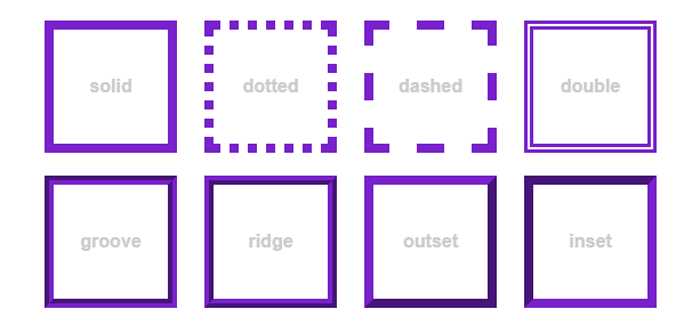
Для создания дуги в CSS можно использовать свойство border-radius. Дугообразные элементы можно получить, комбинируя это свойство с нужными размерами и значениями углов.
Основной принцип создания дуги заключается в том, что свойство border-radius позволяет округлить углы элемента. Если установить радиус на половину размера элемента, получится полукруг. Для дуги необходимо немного подкорректировать значения радиуса для верхних и нижних углов.
Пример создания дуги: для начала определим элемент с фиксированными размерами и установим радиус на верхние углы. Допустим, у нас есть прямоугольник шириной 200px и высотой 100px. Мы можем создать дугу, задав радиус верхним углам, равный половине высоты элемента. Например:
div {
width: 200px;
height: 100px;
background-color: #3498db;
border-top-left-radius: 100px;
border-top-right-radius: 100px;
}В этом случае верхняя часть прямоугольника будет представлять собой дугу. Важно помнить, что радиус нужно задавать в зависимости от желаемой формы дуги. Для полукруга верхняя часть будет округляться ровно по вертикали, но если вам нужно другое направление дуги, можно изменять радиусы отдельных углов.
Если нужно сделать дугу, которая открывается вниз, можно изменить расположение радиусов на нижние углы. Например:
div {
width: 200px;
height: 100px;
background-color: #e74c3c;
border-bottom-left-radius: 100px;
border-bottom-right-radius: 100px;
}Для более сложных форм дуг можно комбинировать разные значения радиусов для каждого угла. В таких случаях можно использовать запись, где для каждого угла указывается отдельный радиус:
div {
width: 300px;
height: 150px;
background-color: #2ecc71;
border-top-left-radius: 150px 100px;
border-top-right-radius: 150px 100px;
border-bottom-left-radius: 150px 50px;
border-bottom-right-radius: 150px 50px;
}Здесь указаны два значения для каждого радиуса: первое – это радиус по горизонтали, второе – по вертикали. Этот подход позволяет создавать более сложные, асимметричные дуги.
Таким образом, border-radius является мощным инструментом для создания дугообразных элементов в CSS. Четкость пропорций и правильный выбор радиусов позволяет добиться желаемого результата, будь то простая полукруглая форма или более сложный изгиб.
Подготовка элементов для дуги с использованием border-radius
Для создания дуги с использованием border-radius важно правильно подготовить элемент, на котором будет применяться этот эффект. Первый шаг – определение размера элемента. Чтобы создать дугу, необходимо задать высоту и ширину элемента, которые будут использоваться для создания кривизны. Размеры должны быть одинаковыми, чтобы добиться правильной формы.
Ширина и высота элемента должны быть одинаковыми, если вы хотите получить идеальную дугу. Например, если вы хотите получить полукруг, создайте квадрат с равными размерами по обеим осям. Важно также помнить, что для половины круга или другой дугообразной формы, границы элемента должны быть округлены равномерно.
После того как элемент подготовлен, следующим этапом является использование border-radius. Чтобы получить дугу, необходимо задать значение радиуса, равное половине высоты или ширины элемента. Например, если ваш элемент имеет размеры 200x200px, установите border-radius: 100px;.
При применении border-radius, каждый угол элемента будет округляться. Для получения желаемой дуги нужно учесть, что сам элемент должен быть полупрозрачным, если вы хотите, чтобы фоновая область была видна.
Важно помнить: чтобы избежать искажения формы, необходимо точно настроить радиус, соответствующий половине размера элемента. Также стоит учитывать контекст использования, так как даже небольшие изменения в размерах могут существенно повлиять на внешний вид дуги.
Как задать радиус для половины элемента для получения дуги
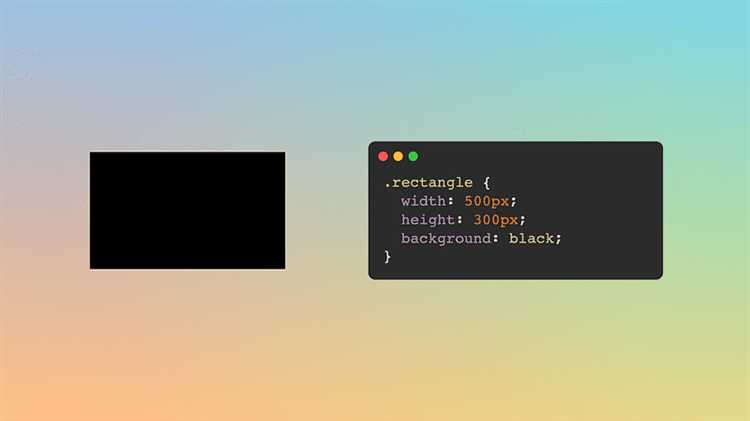
Чтобы создать дугу, можно использовать свойство border-radius на одном из углов элемента. Важно правильно задать радиус, чтобы создать половину круга, а не весь круг.
Для этого необходимо настроить радиус только для одной из сторон элемента, часто для верхнего или нижнего угла. Рассмотрим несколько вариантов:
- Полукруг на верхней или нижней части элемента: Для создания дуги, например, для верхней части прямоугольника, задайте радиус только для верхних углов.
- Пример:
.element { width: 200px; height: 100px; border-top-left-radius: 100px; border-top-right-radius: 100px; border-bottom-left-radius: 0; border-bottom-right-radius: 0; }
В этом примере радиус верхних углов составляет 100px, а нижние углы остаются прямыми. Это создаёт полукруглую форму сверху.
- Полукруг с одной стороны: Если нужно сделать дугу только с одной стороны, можно установить радиус только для одного угла.
- Пример:
.element { width: 200px; height: 100px; border-top-left-radius: 100px; border-top-right-radius: 0; border-bottom-left-radius: 0; border-bottom-right-radius: 0; }
Задав радиус только для одного угла, мы получаем дугу, которая будет «выходить» из одного из углов элемента.
- Полукруг с обеих сторон: Для дуги, которая будет выглядеть как половина круга сверху, задайте одинаковые радиусы для верхних углов.
- Пример:
.element { width: 200px; height: 100px; border-top-left-radius: 100px; border-top-right-radius: 100px; border-bottom-left-radius: 0; border-bottom-right-radius: 0; }
Таким образом, с помощью border-radius можно контролировать форму элементов, создавая дугу или полукруг. Это полезно для оформления интерфейсов, где важна гибкость и визуальное разнообразие.
Использование нескольких значений border-radius для создания сложных форм
Свойство border-radius позволяет не только создавать простые закругления углов, но и формировать более сложные геометрические фигуры, если применить несколько значений. Такой подход часто используется для создания нестандартных форм, таких как овалы, круги или сложные соединения прямых и кривых линий.
Когда вы используете несколько значений для border-radius, важно понять, как они распределяются по углам. Можно указать до четырех значений, которые задают радиусы для каждого угла элемента. Например:
border-radius: 10px 20px 30px 40px;Значения применяются в следующем порядке:
- Первое значение – верхний левый угол.
- Второе значение – верхний правый угол.
- Третье значение – нижний правый угол.
- Четвертое значение – нижний левый угол.
Если указать меньше значений, то CSS автоматически применяет их к остальным углам. Например, запись border-radius: 20px 30px; приведет к следующему распределению радиусов:
- Верхний левый и нижний правый углы получат радиус 20px.
- Верхний правый и нижний левый углы получат радиус 30px.
Для создания эллиптических форм можно использовать два значения для горизонтального и вертикального радиусов:
border-radius: 50px 25px;Это позволит создать форму, напоминающую овал, где радиус по горизонтали будет 50px, а по вертикали – 25px. Чтобы получить ещё более сложные эффекты, можно комбинировать значения для всех углов.
Для формирования сложных контуров можно использовать форму:
border-radius: 10px 20px 30px 40px / 50px 60px 70px 80px;В данном случае, первые четыре значения определяют радиусы для углов по горизонтали, а следующие – по вертикали. Это позволяет добиться асимметричных округлений углов, что полезно для создания сложных и нестандартных форм.
Пример использования нескольких значений border-radius для создания сложной формы:
div {
width: 200px;
height: 200px;
background-color: #4CAF50;
border-radius: 50px 25px 50px 25px / 30px 15px 30px 15px;
}Такой подход позволяет создать не просто прямоугольный элемент с закругленными углами, но и более сложную фигуру, подходящую для различных графических интерфейсов и дизайнерских решений.
Важно помнить, что не все браузеры могут одинаково поддерживать сложные значения border-radius. Поэтому стоит проверять результат на разных устройствах и в разных браузерах, чтобы убедиться в правильном отображении.
Как сделать дугу направленной вверх или вниз
Чтобы создать дугу, направленную вверх или вниз, можно использовать свойство border-radius вместе с изменением значений для верхних и нижних углов. Суть заключается в настройке радиуса для нужной стороны элемента.
Для дуги, направленной вверх, нужно установить большие значения радиуса для верхних углов, а нижние углы оставить с нулевым радиусом. Например, для прямоугольного блока с закруглениями сверху можно применить следующие стили:
div {
width: 200px;
height: 100px;
background-color: #3498db;
border-top-left-radius: 100px;
border-top-right-radius: 100px;
}
Таким образом, верхние углы будут округлены, создавая дугу, направленную вверх.
Для дуги, направленной вниз, нужно инвертировать радиусы: большие значения для нижних углов. Пример:
div {
width: 200px;
height: 100px;
background-color: #e74c3c;
border-bottom-left-radius: 100px;
border-bottom-right-radius: 100px;
}
Здесь нижние углы будут округлены, создавая дугу, направленную вниз.
Для точной настройки дуги можно также использовать разные радиусы для разных углов. Например, для дуги, направленной вверх, с меньшими радиусами по бокам:
div {
width: 200px;
height: 100px;
background-color: #2ecc71;
border-top-left-radius: 50px;
border-top-right-radius: 50px;
border-bottom-left-radius: 0;
border-bottom-right-radius: 0;
}
Это позволит достичь более мягкой дуги с острыми нижними углами.
Создание дуги с помощью градиентов и border-radius
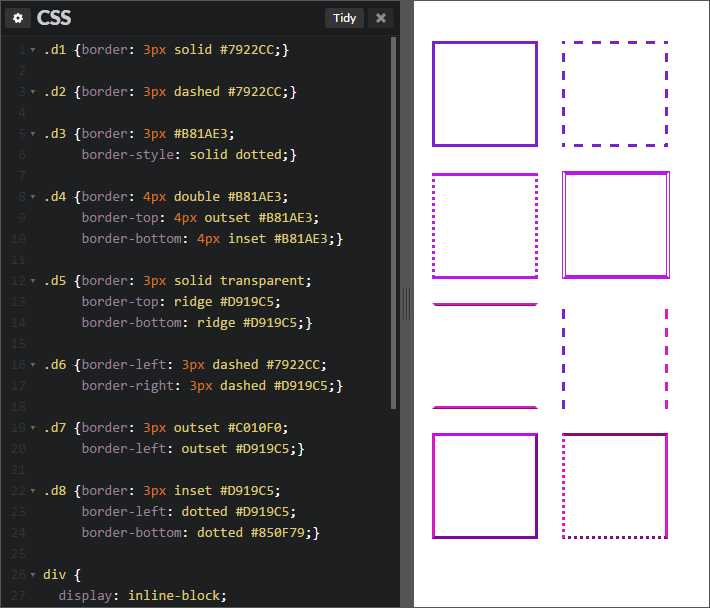
Чтобы создать дугу с помощью градиентов и свойства border-radius, необходимо правильно комбинировать оба этих инструмента. В первую очередь, важно понимать, что border-radius влияет на скругление углов элемента, а градиенты – на плавный переход между цветами. Когда их используют вместе, можно достичь визуальных эффектов, имитирующих дугу или арку.
Для создания дуги, используйте элемент с фиксированными размерами и применяйте к нему градиентный фон. Градиент будет создавать иллюзию плавного перехода цвета, а border-radius – скруглять углы. Пример создания дуги:
div {
width: 200px;
height: 100px;
background: linear-gradient(to bottom, transparent 50%, #3498db 50%);
border-radius: 100px 100px 0 0;
}
В этом примере элемент имеет ширину 200px и высоту 100px. linear-gradient использован для создания плавного перехода от прозрачного цвета к синему, начиная с 50% высоты. Углы скруглены с помощью border-radius, что создает форму дуги сверху.
Если вам нужно больше контроля над углом дуги, можно изменять значения border-radius, создавая различные формы. Например, увеличив радиус с 100px до 150px, можно получить более выраженную дугу:
div {
width: 300px;
height: 150px;
background: linear-gradient(to bottom, transparent 50%, #e74c3c 50%);
border-radius: 150px 150px 0 0;
}
В данном случае радиус скругления больше, что изменяет угол дуги, а градиент плавно переходит от прозрачного цвета к красному. Элементы, такие как background-size или background-position, также могут быть использованы для улучшения визуальных эффектов градиента.
Таким образом, с помощью border-radius и градиентов можно создавать не только простые дуги, но и более сложные формы, сочетая параметры радиуса и перехода цветов для достижения желаемого результата.
Как контролировать положение дуги с помощью margin и padding
Для точного размещения дуги, созданной с помощью border-radius, важно использовать свойства margin и padding, так как они позволяют изменить положение элемента относительно других объектов на странице.
С помощью margin можно изменять отступы вокруг элемента, тем самым контролируя его позицию. Например, чтобы переместить дугу вниз, нужно использовать margin-top, а для смещения вправо – margin-left. Эти свойства дают возможность гибко управлять положением дуги в пределах родительского контейнера.
Пример: чтобы дуга перемещалась вниз и вправо, можно применить следующие стили:
.arc {
border-radius: 50%;
width: 200px;
height: 100px;
background-color: #3498db;
margin-top: 50px;
margin-left: 30px;
}
Параметры padding влияют на внутренние отступы элемента. Для дуги padding обычно используется, чтобы увеличить или уменьшить пространство внутри элемента, что влияет на форму дуги. Например, увеличение padding-top может сделать дугу «выше», а увеличение padding-left или padding-right расширяет её в горизонтальном направлении.
Также стоит учитывать, что сочетание margin и padding позволяет достичь точной настройки положения дуги относительно других элементов страницы, а также её деформации в зависимости от нужд дизайна.
Вопрос-ответ:
Что такое border-radius и как он помогает создавать дугу в CSS?
Свойство `border-radius` в CSS позволяет скруглять углы элемента, создавая форму дуги или круга, в зависимости от значений. Это свойство особенно полезно при работе с прямоугольными блоками, когда нужно добавить мягкие, округлые переходы вместо острых углов. Например, установив одинаковое значение для всех углов, можно создать круг или эллипс. Чтобы сделать дугу, можно использовать разные радиусы для отдельных углов, и таким образом, например, выделить верхнюю часть блока, создавая плавный изгиб.
Можно ли создать дугу с помощью border-radius на одном углу элемента?
Да, можно. Для этого нужно применить свойство `border-radius` только к нужному углу. Например, если вы хотите, чтобы дуга была только в верхнем левом углу, то можно использовать следующую запись: `border-top-left-radius: 50%`. Это создаст плавный изгиб в этом углу. Вы также можете использовать разные значения для вертикального и горизонтального радиуса, чтобы изменить форму дуги, делая её более выраженной или сглаженной.
Как сделать дугу, которая будет занимать всю ширину блока?
Чтобы создать дугу, занимающую всю ширину блока, можно использовать свойство `border-radius` в комбинации с другими свойствами, такими как `height` и `width`. Например, задав большие значения радиусов для верхних углов, можно добиться нужного эффекта. Пример кода: `border-top-left-radius: 100%; border-top-right-radius: 100%;`. Это создаст дугу по верхнему краю блока, при этом его высота и ширина могут быть настроены в зависимости от нужного эффекта.
Какие особенности у свойства border-radius при использовании с элементами с фоном или границами?
Когда свойство `border-radius` используется с элементами, имеющими фон или границы, оно также влияет на их внешний вид. Например, если у блока есть фоновый цвет или изображение, `border-radius` заставит его следовать контуром скругленных углов. То же самое происходит с границами: если они заданы для элемента, то они будут следовать тем же радиусам, что и углы. Однако важно учитывать, что скругление может не проявляться должным образом на элементах с очень малыми размерами или сложными фоновыми изображениями.
Можно ли создать дугу с разными радиусами для углов элемента?
Да, можно. Для этого используется синтаксис, при котором значения радиуса задаются отдельно для каждого угла. Например, если вам нужно создать дугу, где верхний левый угол скруглён больше, чем правый, то можно записать так: `border-top-left-radius: 50% 30%; border-top-right-radius: 50% 20%;`. Это создаст дугу с разной степенью изгиба для каждого угла. Такие настройки позволяют добиться более сложных и интересных форм, которые могут подойти для различных дизайнерских решений.






